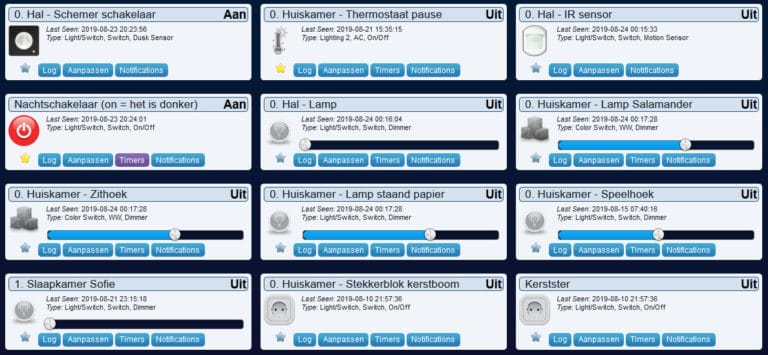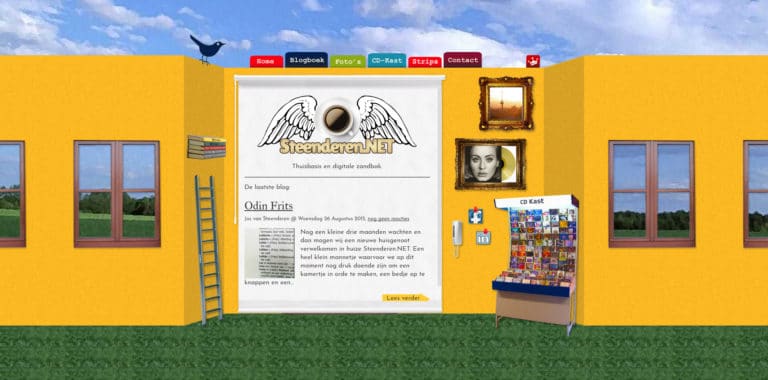OK, ik weet dat ik niet de eerste ben die een update doet van WordPress versie 4 naar 5. Maar ik liep al een tijd lang tegen het probleem aan dat de automatische update geen sjoegen gaf. Of dit nu een fout was in mijn de oude installatie van WordPress of een ander soort probleem, ik ben er nooit achter gekomen. Wel ben ik erachter gekomen hoe te komen tot een volledige verse installatie van WordPress 5, en hoe hierin al je content terug te halen zonder iets kwijt te raken.
Installeer om te beginnen de plugin “UpdraftPlus – Backup/Restore“. Activeer de plugin en als je in de plugin zelf zit druk je op de grote blauw knop “Nu een backup maken”. Afhankelijk van de grootte van je website, kan dit even in beslag nemen. Gewoon rustig afwachten…
Als de backup is afgerond download je alle backup bestanden. Dit is een wat vreemd proces waarbij je alle bestanden (Database, Plugins, Thema’s, Uploads en Overig) één voor één moet aanklikken en vervolgens op download drukt. Als je alles hebt gedownload dan heb je dus minimaal 5 bestanden binnen gehaald. Als bestanden erg groot worden, dan kan het zijn dat ze worden opgesplitst in meerdere bestanden.
De volgende stap heb ikzelf eerst uitgeprobeerd op een test-locatie. Ik laat aan jou welke risico je wilt nemen, maar ik adviseer om dat wel te doen.
Verwijder wanneer nodig eerst de oude installatie van WordPress. Controleer of echt alle bestanden zijn verwijderd en ook of de database volledig is verwijderd. Alleen dan weet je zeker dat je niet opgescheept blijft met oude meuk.
Installeer een volledig verse versie van WordPress. Ik kan dit zelf doen via het regelpaneel van mijn hostingprovider. Daarmee is de installatie binnen een minuut gedaan. Dus als je die optie hebt, dan zou ik die gebruiken.
In deze nieuwe installatie doe je niets anders dan opnieuw de UpdraftPlus – Backup/Restore plugin installeren. Als je deze geinstalleerd heb, kan je onder “Bestaande backups” kiezen voor “Backup-bestanden uploaden”. Via deze weg upload je uiteraard alle backup-bestanden die je eerder hebt gedownload. Afhankelijk van de grootte van de bestanden kan dit even duren.
Zijn alle bestanden geupload, dan heb je de mogelijkheid bij de backup te kiezen voor “Terugzetten”. Het terugzetten van de backup kan heel even duren, maar als dit is afgerond ben je bijna klaar.
Als je dit proces doorloopt op een testlocatie, waarvan de URL dus anders is dan je normale locatie, dan levert het terugzetten van de backup een foutmelding op m.b.t. de URL. Dit is geen probleem, mag je negeren en gewoon doorklikken. Je dient dan, na het terugzetten van de backup, in de database nog wel twee aanpassingen te doen;
In de tabel options (en die kan een voorvoegsel hebben waardoor deze bijvoorbeeld abcs_options heet) pas je de option_value waarden aan voor “siteurl” en “home” van je normale URL naar je test-URL.
Werk je niet op een test-locatie, dan mag je deze hele stap vergeten!
En dan ben je in alweer klaar. Bij het inloggen op WordPress kan het zijn dat je de eerste keer de melding krijgt dat de database nog moet worden bijgewerkt. Dat stelt niet veel voor, is met een paar seconden gebeurd. Verder kan het zijn dat je direct de nodige updates moet uitvoeren voor je plugins en je thema’s als deze zijn verouderd. Vooral direct doen!
En dan ben je ook echt klaar en draai je dus op de laatste versie van WordPress.